
每台连接到Internet的计算机都有一个Internet协议 (IP) 地址。但是,并非所有IP地址的外观或行为都相同。
如果您使用计算机网络或服务器,了解动态IP和静态IP之间的区别至关重要。通过详细了解每个协议,您可以选择最适合您需求的解决方案。
在本文中,我们将讨论静态和动态IP之间的区别。我们还将帮助您找出您的IP地址并解释如何为其分配一个固定号码(如果您愿意的话)。
静态IP和动态IP地址简介
正如我们之前提到的,每个支持Internet的设备都有一个IP地址。它可以是唯一的数字或字母数字字符串,具体取决于您使用的协议。大多数设备使用IPv4地址,看起来类似于:151.164.152.92。
尽管IP地址起初可能看起来是随机的,但它们包含有关您当前网络的大量信息。以下是上述示例中的每个段所代表的内容:
- 151.164.xx.xx — IP地址的前半部分标识您的网络。它可以指互联网提供商,甚至可以指更广泛的设备,具体取决于您所在的位置。
- xx.xx.152.92 — IP地址的后半部分标识您的主机和网络中的每台机器。并非本地网络上的所有设备都会共享相同的IP地址。
请记住,这只是IP地址的一个示例。当我们谈论“静态”地址时,我们指的是一系列用于标识您的设备并且永远不会改变的数字。
如果您有动态IP地址,数字标识符将定期更改。通常,这种调整是由您的Internet服务提供商 (ISP) 进行的,通常您甚至都没有意识到(因为它通常不会影响浏览体验)。
确定您的IP是哪一种
查找IP地址的方式因您使用的操作系统 (OS) 而异。让我们看看Windows和macOS设备的查找过程。
如何在Windows中查找您的IP地址
在Windows中查找IP地址的最简单方法是打开开始菜单,键入“cmd”并启动命令提示符。命令提示符打开后,键入“ipconfig /all”并按Enter键。
命令提示符将返回有关所有网络适配器的信息,因此您需要确定您使用的是哪一个:

使用Windows命令提示符查找您的IP地址
需要整理的信息有很多,但目前只有两个要素很重要:
- IPv4地址:这是您的IP地址,在这种情况下,我们使用的是IPv4协议。
- 启用DHCP:如果启用了动态主机配置协议 (DHCP),则意味着您没有静态IP地址。
稍后我们将讨论动态IP与静态IP的优缺点。现在,让我们来看看如果您使用的是macOS,如何找到您的IP地址。
如何在macOS中查找您的IP地址
如果您使用的是macOS,查找IP地址的最快方法是打开“网络首选项”菜单并选择您正在使用的网络。单击相关的高级按钮,然后选择TCP/IP选项卡:

在macOS上查找您的IP地址
您的IP地址将显示在IPv4地址或IPv6地址旁边,具体取决于您的网络使用的协议。我们将在后面的部分讨论这些协议之间的区别。现在,检查是否在任一部分下启用了使用DHCP选项。
如果启用了DHCP,您将拥有一个动态IP地址。您已经知道动态和静态IP地址之间的区别,但现在是讨论您应该使用哪个选项的时候了。
静态与动态IP地址(4个关键注意事项)
使用静态或动态 IP 地址各有利弊。在以下部分中,我们将分解选择这些类型时要牢记的四个重要考虑因素。
1. 什么时候应该使用静态IP地址
最常分配静态IP的两种设备是服务器和外围设备。如果您使用您的设备浏览网页,那么从技术上讲,您的IP地址是否一直在变化并不重要。
但是,在某些情况下,静态IP地址是必需的,包括:
- 使用列入许可的IP地址连接到虚拟专用网络 (VPN)
- 使用列入许可名单的IP地址访问网站管理部分
- 远程访问您的设备
许多网络主机和电子邮件提供商提供静态IP地址作为特定计划的额外或特权。但是,您不一定需要静态IP地址来运行网站。
如果您远程工作并且需要连接到VPN以访问工作文件,则您的雇主很可能会要求您设置静态IP地址。将IP地址列入允许名单使雇主和其他网络管理员能够决定谁可以访问系统,这对于安全目的至关重要。
在这两种情况下拥有静态IP地址也意味着您是唯一使用它的人。使用共享IP地址,如果其他用户发送垃圾邮件或设置被视为不安全的网站,您可能会受到处罚。
但是,实际上,任何信誉良好的网络主机或电子邮件提供商都会确保您不会遇到任何问题,即使您使用的是共享IP。当然,独立IP总比共享IP更加有优势。
2. 什么时候应该使用动态IP地址
在大多数情况下,您的IP地址是否定期更改并不重要。如果您不必经常访问私有网络或没有人需要远程访问您的设备,则无需静态IP地址即可。
需要注意的是,IP地址的数量是有限的——即使它们动态变化,一些IP地址最终还是会重复或被共享。过去,共享IP地址给网站和个人使用带来了严重的问题。然而,这些天几乎没有缺点,以不具有静态IP地址。
3. 家庭网络的静态与动态IP地址:使用哪一个
在大多数情况下,您的互联网提供商将确定您是使用动态IP地址还是静态IP地址。但是,即使您的提供商默认提供动态IP,也总是有设置静态IP地址的变通方法。
如果您需要连接到具有IP地址许可列表的VPN或网站,您将需要一个静态IP。但是,如果您只需要远程访问家庭网络设备,大多数现代工具都可以让您无需输入IP地址即可连接到它们。
例如,Google Chrome远程桌面会要求您提供唯一的访问代码而不是IP地址:

使用Google Chrome远程支持连接到远程设备
此类工具的可用性意味着您的家庭网络很少需要静态IP地址而不是动态IP地址。
4. 动态IP与静态IP:安全考虑
如果有人知道您的服务器或个人设备的IP地址,他们可以尝试连接到它。即使您的家庭设备或服务器不包含任何宝贵的信息,恶意行为者也可能会尝试闯入。如果您拥有静态IP地址,这意味着这些黑客总是知道从哪里联系到您。
动态IP地址是开箱即用的更安全选项。但是,重要的是要注意,即使攻击者知道在哪里可以找到您,也并不一定意味着他们会进入。通过适当的安全措施,静态IP地址与动态IP地址一样安全。
IPv4和IPv6地址的区别
到目前为止,我们只关注IPv4地址。然而,这并不是唯一可用的协议。IPv6是另一种选择,它在某个时候可能会成为IP地址的标准。
这些协议之间存在一些差异。世界正在缓慢过渡到IPv6的主要原因是IPv4由于其配置方式而只能支持大约40亿个 IP 地址。
由于人们拥有多个支持Internet的设备变得越来越普遍,因此即使在DHCP的帮助下,40亿个IP地址也是不够的。IPv6协议通过使用字母数字地址解决了这个问题,这与IPv4的纯数字方法不同。
以下是IPv6地址的示例:
2001: 0db8: 0000: 0000: 0000: ff00: 0042: 7879
增加的长度以及字母和数字的混合意味着IPv6地址可以支持340万亿个地址。如此庞大的数量,我们应该不会用完很长时间。
目前,世界上只有大约35%的设备在使用 IPv6 地址。与IPv4一样,IPv6协议支持静态和动态地址。这意味着我们迄今为止讨论的所有注意事项也适用于这个较新的协议。
如何获取静态IP地址
如果您需要静态IP地址,有多种方法可以获得,具体取决于您的情况。在本节中,我们将涵盖所有这些,无论您是要为Web服务器还是本地网络设备(有线或无线)设置或更改静态IP。
如何为Web或电子邮件服务器设置静态IP
如果您想为自己没有托管的Web或电子邮件服务器设置静态(非共享)IP,则需要向您的提供商询问。在许多情况下,如果您使用的是VPS或云托管计划,网络托管或电子邮件提供商会提供静态IP作为额外服务。
请记住,为专用服务器付费并不一定意味着您将获得静态IP。在大多数情况下,动态IP是常态,因此即使您注册了专用计划,您仍可能需要额外支付一个IP。
如何为本地设备分配静态IP地址
如果您有动态IP地址并想要静态IP地址,许多人建议联系您的互联网提供商。但是,根据我们的经验,大多数互联网提供商无法为住宅客户分配静态IP地址。
您最好的选择是通过您的操作系统或路由器(如果包括您)自己配置静态IP。如果您需要使用静态IP连接到具有许可名单地址的另一个网络,您还可以使用提供固定地址的VPN。
如何为Windows设备分配静态IP
您可能还记得,IPv4地址包括网络标识符和主机标识符。在大多数情况下,您可以将设备配置为使用静态IP,而不必担心与其他地址发生冲突。
如果您使用的是Windows,则可以通过访问操作系统设置下的网络和Internet部分,然后选择更改适配器选项来执行此操作:

在Windows中更改网络适配器选项
您将看到所有可用网络连接的概览。右键单击您的活动网络连接并选择属性。接下来,在弹出的窗口中单击Internet 协议版本 4 (TCP/IPv4)选项,然后单击属性按钮:

在Windows中访问您的IPv4设置
将打开一个新窗口,使您可以选择使用以下IP地址设置。单击该选项,然后设置要使用的静态IP地址:

在Windows中设置静态IP
请记住,您不能只输入所需的任何值。以下是填写每个字段的一些指导,以免您遇到任何错误:
- IP地址:您设置的静态IP应该复制您当前地址的前三段。如果您现在的地址是“XXX.XXX.XXX.XXX”,那么新地址应该是“XXX.XXX.XXX.YYY”。那是因为那些第一段标识您的网络和您的主机。
- 子网掩码:如果您使用的是住宅网络,您的子网掩码应为“255.255.255.0”,这意味着您的网络使用24位作为其标识符。
- 默认网关:这应该是您路由器的IP地址,您可以通过打开命令提示符并键入“ipconfig /all”来找到该地址。
填写完每个字段后,单击OK。如果您的设置正确,您将拥有一个新的静态IP。
如何为macOS设备分配静态 IP
在macOS设备上分配静态IP地址的工作方式非常相似。您还必须输入IP地址、子网掩码和默认网关(您可以在上一节中阅读)。
唯一的区别是进入这些设置需要不同的路线。以下是在macOS中访问活动网络的配置 IPv4菜单的三个步骤:
- 打开Apple菜单,单击系统首选项,然后选择Network选项。
- 单击左侧面板中的以太网。
- 选择配置 IPv4菜单设置下的手动选项。
完成这些步骤后,您需要填写以下字段,包括新的静态IP地址、子网掩码和默认网关:

在macOS上设置静态IP地址
保存对网络配置的更改,您就可以开始了。现在,只要您不恢复对网络的更改,您的IP地址就会保持不变。
小结
大多数互联网和网络托管服务提供商会为您分配动态IP地址。通常,这并不是一件坏事。但是,在某些情况下,静态IP是必要的,例如,如果您需要访问具有许可名单地址的工作VPN。
但是,如果您正在运行网站,则可能不需要静态IP(但务必使用靠谱的动态IP,比如CDN服务的动态IP,而不是共享主机的动态IP )。

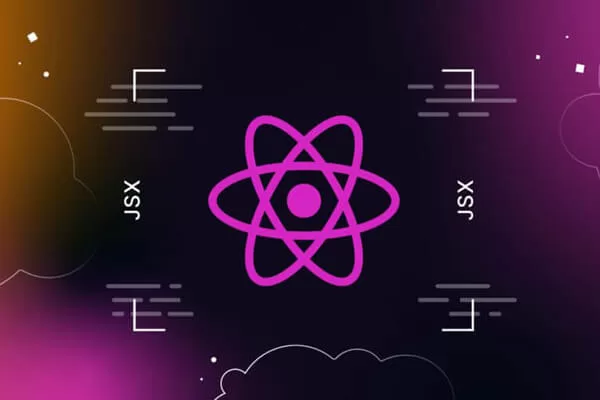




评论留言